Matkapuhelimet ovat täynnä vaihtoehtoja ja mahdollisuuksia, joten voimme tehdä niillä tuhansia ja tuhansia asioita. Useimmissa tapauksissa meidän on kuitenkin oltava yhteydessä verkkoon, jotta mobiili voi kommunikoida pilven tai muiden käyttäjien kanssa ja hyödyntää kaikkia sen mahdollisuuksia. Tämä tapahtuu aina yli WiFi verkko- tai mobiilidataa.
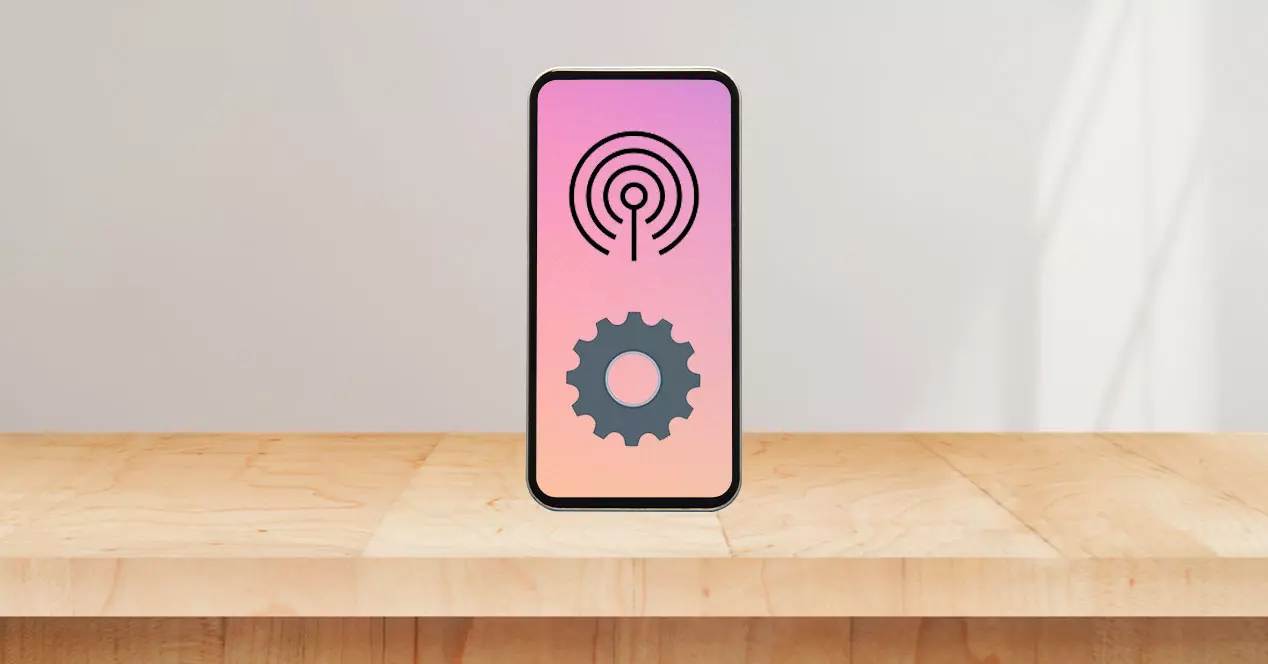
Mutta mitä tapahtuu, kun meillä on a ongelma verkossa , joko siksi, että se on katkaistu ja sen ei tiedetä laskevan, tai monien muiden mahdollisten tilanteiden vuoksi. Tätä varten meillä on oletusasetus kaikissa matkapuhelimissa, joka saa verkon toimimaan jälleen hyvin yksinkertaisella prosessilla, joka kestää vain muutaman sekunnin.
Nollaa verkkoasetukset
Ennen kuin käynnistämme tämän ratkaisun, josta puhumme, meidän on tiedettävä syyt, jotka voivat saada meidät käyttämään sitä. Ensimmäinen ja yleisin perustuu hetkeen, jolloin matkapuhelimemme signaali on loppunut . Tämä voi joskus johtua kattavuudesta tai puhelinyhtiön ongelmasta, mutta jos vika kestää minuutteja tai jopa tunteja jättäen meidät ilman puheluita, dataverkkoa tai viestejä, kannattaa harkita tämän toteuttamista.

Mutta ongelmien ei tarvitse ilmetä vain mobiilidataverkon ja -peiton kanssa, WiFi-yhteyden ongelmia ratkaistaan myös nollaamalla verkko. Aina kun havaitsemme, että matkapuhelimemme, toisin kuin muut laitteet, katkeaa yhtäkkiä kodin WiFi-yhteydestä, mikä päättyy hyvään signaaliin, meidän on otettava tämä huomioon.
Mutta tämä prosessi ei ole hyödyllinen vain signaaliongelmissa selaamisen aikana, koska se auttaa myös ratkaisemaan Bluetooth-yhteyksiin liittyviä ongelmia. Tässä kaaoksessa meidän pitäisi käyttää sitä niin kauan kuin muut ratkaisut, kuten Bluetoothin katkaiseminen ja yhdistäminen, eivät ole auttaneet, edes laitteen yksittäinen irrottaminen.
Syy, miksi kaikki yhteyksiin liittyvät tilanteet johtavat tähän vaihtoehtoon, on selvä, tämä huolehtii täydellisestä palauttamisesta kaikki, mikä liittyy älypuhelinverkkoihin . Usein emme löydä ongelmaa ja tämän prosessin avulla voisimme palata hallitsemaan tilannetta ja matkapuhelinta vain tekemällä nämä vaiheet, jotka näemme.
Mitä tapahtuu, kun käytät sitä?
Kun kerran päätämme nollaa koko verkkojärjestelmä älypuhelimessa jotkin mainitsemiimme yhteyksiin liittyvät määritykset ja prosessit poistetaan:
- Tukiaseman asetukset (APN).
- Mobiilidatan rajoitukset.
- WiFi-verkkoja ei ole tallennettu varmuuskopioon.
- Kaikki laiteparit.
- Sovellustietojen rajoitukset.
- Ensisijainen verkkotyyppi.
- VPN on poistettu käytöstä.
Mutta toisaalta, prosessi ei koskaan poista henkilökohtaisia tai oman edun mukaisia kohteita. Verkon nollaaminen ei koskaan poista valokuvia, videoita, tiedostoja, yhteystietoja, sovelluksia tai kaikkea, jolla ei ole mitään tekemistä yhteysasetusten kanssa.
Esiintyy Androidilla
Tämä menetelmä on käytettävissä jokaisessa Android mobile, prosessi, jolla ei käytännössä ole eroja yhden tai toisen tuotemerkin välillä, samoin kuin käyttöjärjestelmän versioissa tai mukautuskerroksissa. Suorittaaksemme sen meidän on oltava varmoja, että emme välitä kehitetyn konfiguraation menettämisestä ja edellä mainittujen vaiheiden ja kytkentöjen toistamisesta. Siksi meidän on tehtävä seuraava:
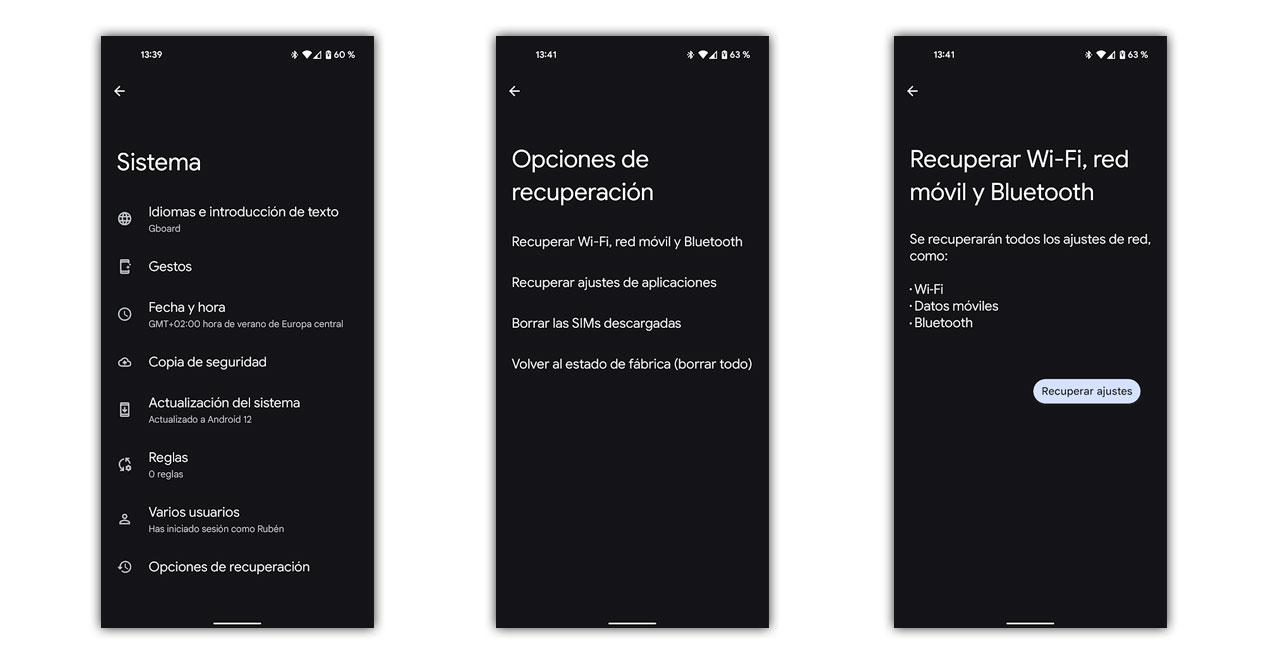
- Siirrymme puhelimen asetuksiin.
- Napsauta Järjestelmä.
- Merkitsemme palautus- tai nollausvaihtoehdot.
- Kosketamme Palauta WiFi, mobiiliverkko ja Bluetooth.
- Vahvistamme prosessin viimeisellä painikkeella nollataksemme ne.
Tämän jälkeen ei ole tarpeen seurata muita toimenpiteitä. Riippuen siitä, palautuuko WiFi-yhteys oikein vai muodostaako mobiilidata yhteyden uudelleen, voimme arvioida, onko tämä menetelmä ollut ratkaisu ongelmiimme. Mikäli se ei tule voimaan, on syytä muistaa, että monissa tapauksissa on tarpeen laskea meidät manuaalisesti uudelleen, varsinkin jos älypuhelimemme ei pyydä APN:ää yritykseltä tai jos WiFi-avain ei toimi. Samalla tavalla sinun on aina yhdistettävä Bluetooth-laitteet uudelleen.
Myös iPhoneissa
Kaikille, joilla on iPhone, prosessi muuttuu hieman, mutta siitä huolimatta kaikki leivittämämme vaihtoehdot ja läsnäolo myös pyyhitään pois iOS. Tässä se, mikä ei muutu, ratkaisee sen, mikä antaa meille monissa tapauksissa mahdollisuuden päästä ulos sarjasta verkkoon, WiFi- tai Bluetooth-ongelmiin seuraavilla vaiheilla:
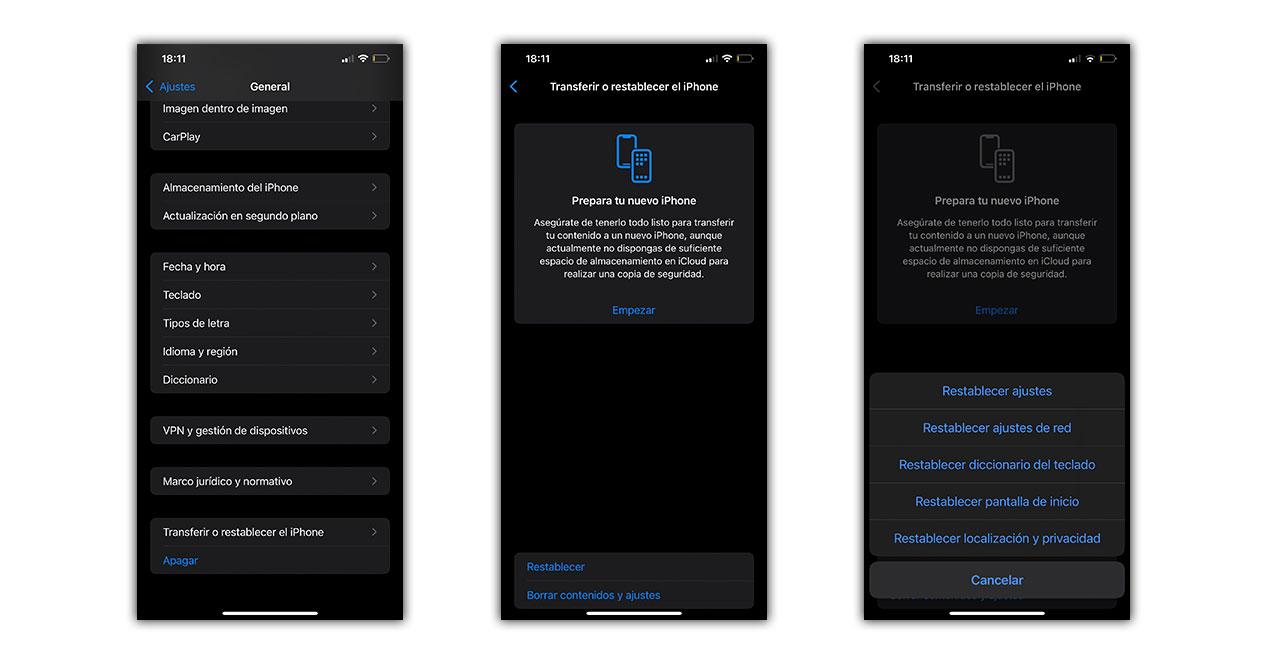
- Pääset Asetuksiin.
- Menemme Yleiset-osioon.
- Napsauta Siirrä tai nollaa iPhone.
- Valitsemme seuraavasta valikosta Reset.
- Valitse lopuksi Palauta verkkoasetukset.
Entä jos se ei toimi?
Kun olemme saaneet prosessin valmiiksi älypuhelimellamme, olemme määrittäneet liitännät uudelleen ja testanneet sen toiminnan, kaiken pitäisi toimia uudelleen. On kuitenkin aikoja, jolloin ongelma voi olla suurempi ja se saa meidät ajattelemaan toista korkeampaa askelta, tämä on matkapuhelimen nollaaminen. Jotain, mitä meillä on ollut hyvin lähellä koko ajan.
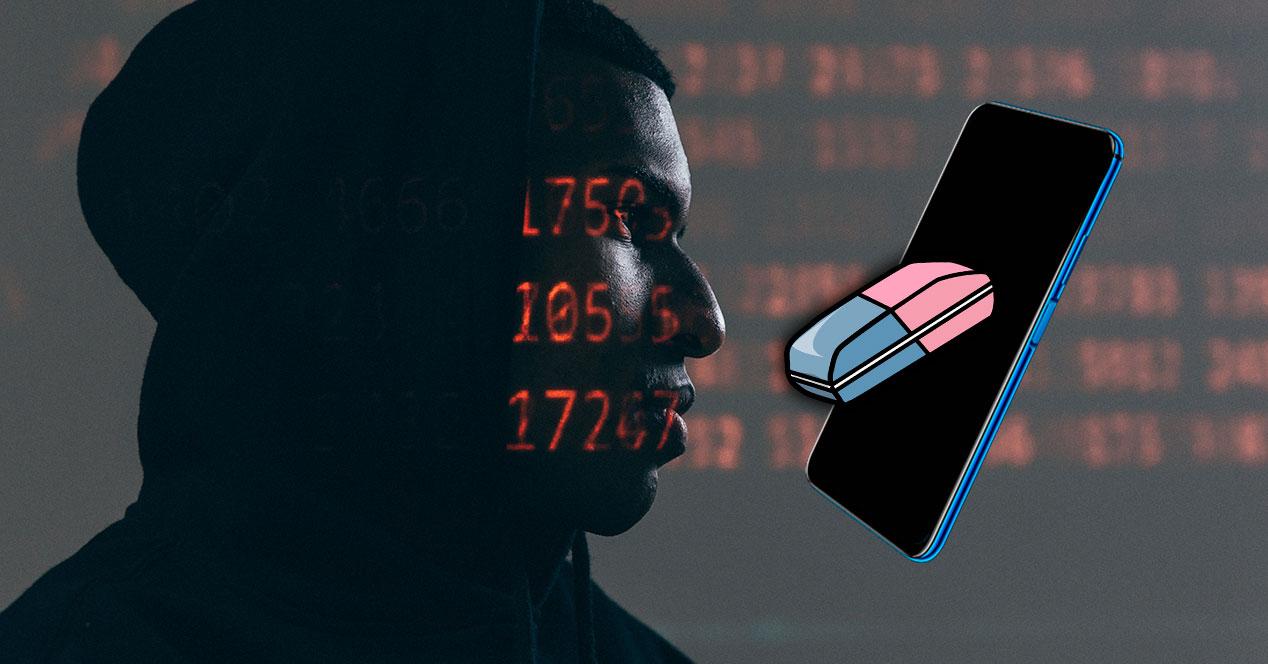
Androidissa meidän täytyy vain palata järjestelmään> Palautusvaihtoehdot ja iOS: ssa palautusvalikkoon palauttaaksesi koko älypuhelimen tehdasasetukset molemmissa tapauksissa. Tämä poistaa nyt kuvat, videot ja elementit, jotka eivät ole turvassa varmuuskopion alla, joten meidän on siirrettävä ne toiselle laitteelle ennen prosessin suorittamista.
Jos tämän jälkeen matkapuhelimessa esiintyy edelleen samoja yhteyshäiriöitä, meidän on valittava, olemmeko sen ostetun liikkeen tai valmistajan arvoisia käyttämään takuuta vai emme. Tällaista ongelmaa, joka jättää meidät eristyksiin tai ilman mahdollisuutta käyttää 100 % matkapuhelinta, ei voi enää esiintyä päätelaitteessamme. Vaikka puhelin ei olisi enää takuun alainen, meidän tulee yrittää korjata se mahdollisilla kustannuksilla.